Взрывной текст, текст вспышка, простой способ создания красивого текстового эффекта в уроке фотошопа
1.Отроем Photoshop и создадим новый документ. Любого размера, в данном уроке 800*300pixels RGB с белым фоном. 2.Выберем инструмент Type tool и напишем любой текст, расположим текст по центру документа и изменим его размер так чтобы он занимал примерно 3 четверти в ширину (600px). Этот размер прекрасно подходит, так как создаст красивый эффект позже. 3.Ctrl-Click на слое с текстом, для того чтобы загрузить выделение текста. Выберем меню Select –Save Selection и нажмем Ок чтобы сохранить выделение.
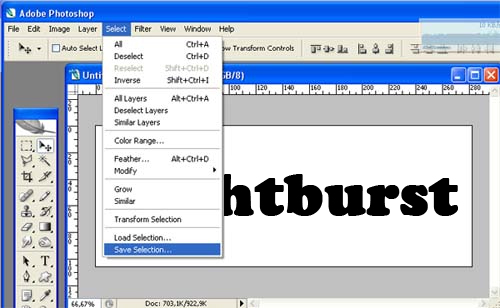
4.Создадим новый слой под слоем с текстом зальем его белым цветом. Соединим текстовый слой с только что созданным белым слоем (Layer-Merge Down или Ctr+E). 5.Применим фильтр Filter-Blur-Gaussian Blur радиусом приблизительно 7 px. Радиус зависит от размера текста, чем больше текст тем больше радиус. 6.Применим фильтр Filter – Stylize – Solarize. Это изменит всю цветовую информацию в изображении, превратив в черно-белое. Далее Image- Adjustments- AutoLevels.
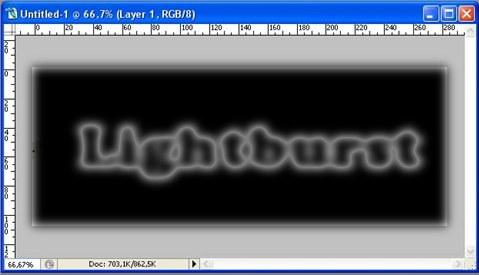
7.Продублируем этот слой. Применим фильтр Filter-Distort- Polar Coordinates. Установим Polar to Rectangular и нажмем ОК.
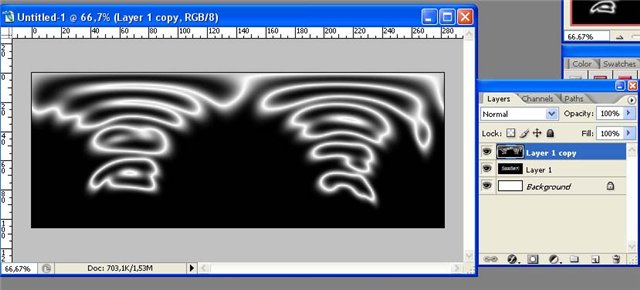
8.Ваш текст получился искаженным после применения фильтра. Теперь мы должны инвертировать изображение (Image-Adjustment – Invert или Ctrl+I). Повернем изображение на 90 градусов по часовой стрелке (Image-Rotate Canvas-90CW) 9.Применим фильтр Filter – Stylize – Wind, метод Blast и жмем ОК. Применим еще раз этот фильтр только метод изменим на Wind. После чего повторим три раза нажимая Ctrl+F 10.Снова инвертируем наше изображение (Image-Adjustment – Invert или Ctrl+I) и применим АвтоУровни (Image- Adjustments- AutoLevels). 11.Далее применим фильтр Filter – Stylize – Wind с методом Blast – 2 раза, а методом Wind – 4 раза. 12.Повернем изображение на 90 градусов против часовой стрелке (Image-Rotate Canvas-90CCW). Применим фильтр Filter-Distort- Polar Coordinates. Установим Rectangular to Polar и нажмем ОК.Мы должны получить симпатичный эффект похожий на взрыв.
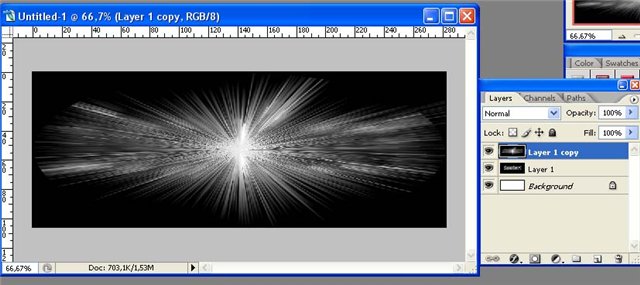
13.Изменим режим наложения у слоя со взрывом на Screen. 14.Щелкнем мышью на первом слое (не на дублированном), загрузим выделение Select –Load Selection выберем Channel – Alpha1 и нажмем ОК.
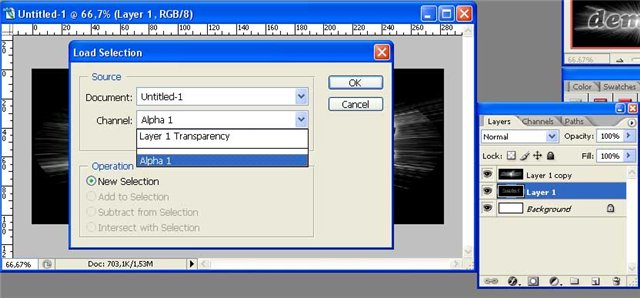
15.Установим основной цвет черный (foreground colour), далее нажмем Alt+Delete. Чтобы сделать…(прим.переводчика: это я не смог нормально перевести … press Alt Delete on your keyboard to make the inner blur on the text disappear and the text itself more clearer. This is the completed effect, but it looks a little plain in just black & white. ). 16. Создадим новый слой и сменим ему режим наложения на Color. Заполните этот слой любым цветом какой вам нравится или можете использовать градиентную заливку чтобы создать более красочный эффект.

Компания Tineco показала свои новейшие разработки в сфере умной бытовой техники на международной выставке…


